Инструкция: Как удалить историю в Яндекс браузере. Очистка истории браузера яндекс
Как очистить историю в Яндекс Браузере, способы найти ее или удалить
Специалисты по настройке компьютеров единодушно в один голос рекомендуют удалить историю в Яндекс Браузере, если в ней нет особой необходимости. Почему? Во-первых, как-никак, а на её хранение всё-таки расходуется память системного диска. Сразу, к примеру, журнал Яндекс браузера занимает 40мб, потом 200 мб, ну и дальше, как говорится, больше. Во-вторых, некоторые веб-сайты грешат тем, что без спросу заглядывают в историю браузера, дабы узнать пользовательские интересы в Сети. А это, мягко говоря, не совсем хорошо. В-третьих, может за компьютером ещё кто-то работает и ещё под одной учётной записью с вами. И этот «кто-то» имеет возможность заглянуть в историю поиска в Яндексе. И хорошо, если там нет ничего секретного и приватного, а если есть... Правильно! Лишние проблемы.
Все эти ситуации — №1, №2 и №3 — можно обходить стороной. Как? Всё просто — своевременно очищать историю в Яндекс Браузере. Стёрта она, и нет списка просмотров — нет повода для переживаний, и на диске C, в системном разделе, уже почище будет.
Из этого руководства вы узнаете о том, как очистить историю в Яндекс Браузере на компьютере и в мобильных девайсах (телефоне и планшете).
Очистка журнала на компьютере
В десктопной версии браузера удалить историю запросов можно различными способами. Рассмотрим подробно, как их задействовать.
Способ №1: штатные настройки
Чтобы убрать всю историю в Яндексе, в настройках выполните следующие действия:1. Откройте меню (клик по иконке «три полоски» вверху справа).
2. Установите курсор на раздел «Дополнительно». В выпавшем подменю клацните «Очистить историю».
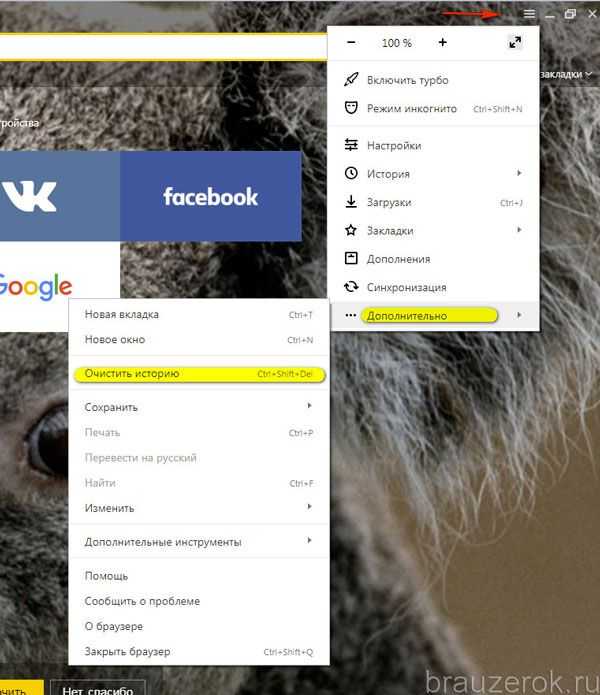
Совет! Панель очистки можно открыть «горячими» клавишами — «Ctrl + Shift + Del».
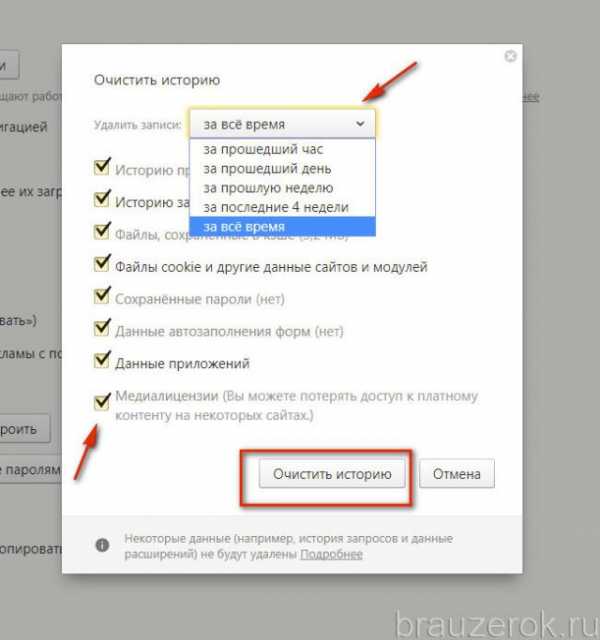
3. Чтобы удалить историю поиска, в открывшейся панели укажите, за какой период времени нужно убрать поисковые запросы и URL посещённых страниц. Кликом мышки откройте ниспадающий список «Удалить… » и выберите временной промежуток.
4. В перечне элементов убедитесь в том, что установлена «галочка» возле строки «Историю…».
5. Нажмите «Очистить историю».
Внимание! Штатными средствами восстановить удалённую историю нельзя. Эта процедура выполняется при помощи программ, возвращающих удалённые файлы, и средств восстановления настроек ОС Windows.
Если нужно выборочно почистить историю, сделайте так:
1. Кликните кнопку «Меню».
2. Поставьте курсор над разделом «История».
3. В дополнительном перечне кликните «История». Далее нужно найти URL, которые больше не нужны.
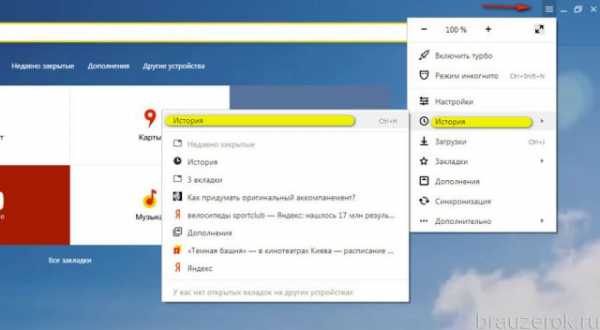
Внимание! Вкладку с журналом можно также открыть при помощи «горячей» комбинации клавиш — «Ctrl + H».
4. Наведите курсор в правую часть поля ссылки на посещённую страницу, которую требуется убрать.
5. Щёлкните значок «треугольник». В мини-панели кликом мышки запустите команду «Удалить из… ».
Совет! Предварительно вы можете проверить URL, кликнуть по нему и посмотреть загрузившуюся страницу на предмет того, нужно ли её удалять или нет.
Способ №2: аддон eCleaner
1. Перейдите на официальный сайт расширений для Opera и Яндекс браузера — https://addons.opera.com/ru/extensions/.
2. В поисковой строчке наберите — eCleaner.
3. В списке выдачи по запросу кликните ссылку на страничку аддона.
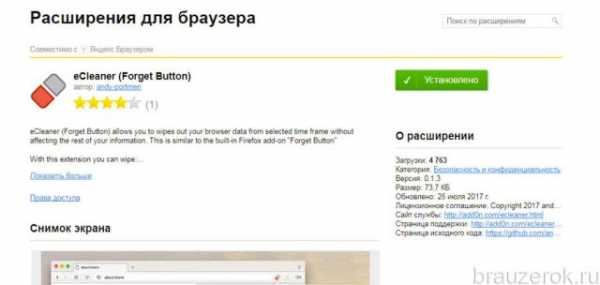
4. Установите дополнение (для запуска инсталляции используйте зелёную кнопку).
5. После подключения кликните иконку аддона в верхней панели Яндекса.

6. В выпавшем окне задайте настройки очистки: за какой период времени очистить журнал, какие элементы удалить (строку History нужно включить обязательно!).
7. Нажмите кнопку «Forget!».
Удаление истории в мобильной версии
(в Андроиде и iOS)
На мобильных девайсах очистка выполняется немного по-другому:
1. Тапните иконку меню (значок «три точки»).
Примечание. В некоторых телефонах иконка не отображается и необходимо нажать кнопку «Меню» непосредственно на корпусе устройства.
2. Перейдите: Настройки → Конфиденциальность.
3. Запустите команду «Очистить Историю».
4. Убедитесь в том, что включён элемент «История».
6. Подтвердите запуск процедуры удаления.
Не забывайте вовремя наводить чистоту и порядок в Яндексе! На очистку журнала требуется всего лишь одна-две минуты.
brauzerok.ru
Как очистить историю в Яндекс браузере
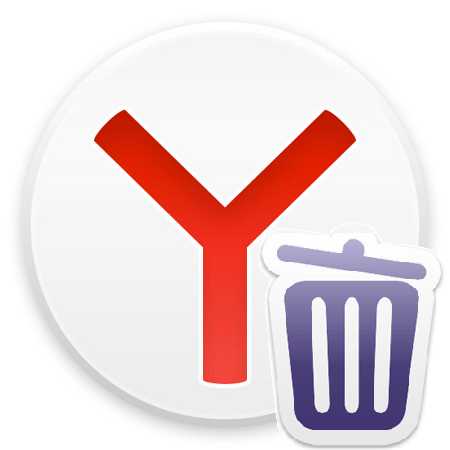
Каждый раз, когда вы переходите на тот или иной сайт, Яндекс.Браузер сохраняет эту информацию в разделе «История». Журнал посещений может очень пригодиться, если необходимо найти утерянную веб-страницу. Но время от времени историю желательно удалять, что положительно сказывается на производительности браузера и очищает место на жестком диске.
Вы можете удалить историю в яндексе браузере разными способами: как полностью, так и выборочно. Первый способ является радикальным, а второй позволяет удалить из истории единичные сайты, сохранив при этом журнал посещений.
Читайте также: Как просмотреть и восстановить историю в Яндекс.Браузере
Как очистить всю историю в Яндекс.Браузере?
Если вы хотите удалить всю историю, то зайдите в Меню > История > История или нажмите одновременно Ctrl+H.
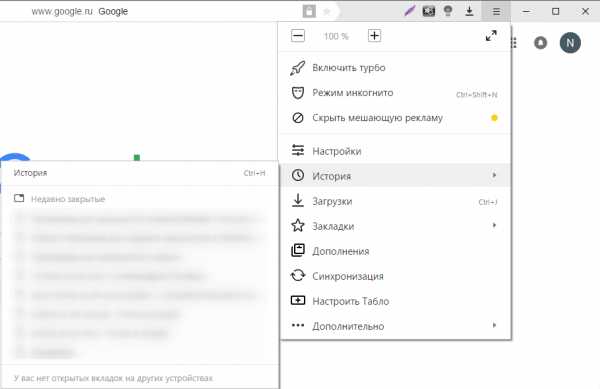
Здесь, в правой части экрана вы увидите кнопку «Очистить историю». Нажмите на нее.

Откроется окно, предлагающее настроить процедуру очистки браузера. Здесь вы можете выбрать временной период, за который будет произведено удаление истории: за все время; за прошедший час/день/неделю/4 недели. При желании, вы можете отметить флажками и другие элементы для очистки, а затем нажать на кнопку «Очистить историю».

Как удалить некоторые записи из истории в Яндекс.Браузере?
Способ 1
Зайдите в историю и отметьте флажками те сайты, которые хотите удалить. Для этого просто наведите курсор мыши на значки сайтов. Затем нажмите на появившуюся в верхней части окна кнопку «Удалить выбранные элементы»:

Способ 2
Зайдите в историю и наведите курсор мыши на сайт, который нужно удалить. В конце текста появится треугольник, нажав на который, вы получите доступ к дополнительным функциям. Выберите «Удалить из истории».
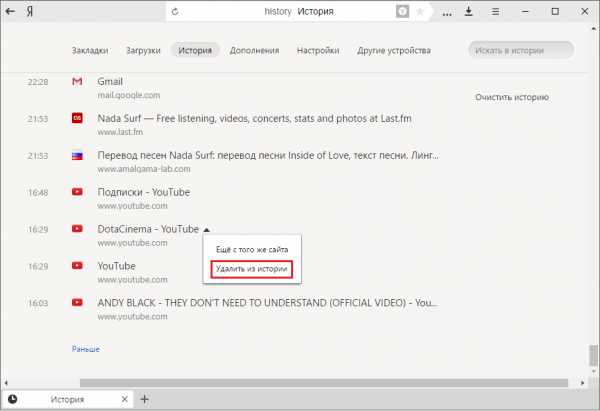
P.S. Если вы не хотите, чтобы браузер фиксировал историю ваших посещений, то используйте режим Инкогнито, о котором мы уже рассказывали на нашем сайте.
Читайте также: Режим Инкогнито в Яндекс.Браузере: что это такое, как включить и отключить
Не забывайте о том, что важно удалять историю браузера хотя бы время от времени, так как это важно для производительности и безопасности веб-обозревателя и вашего компьютера.
Мы рады, что смогли помочь Вам в решении проблемы. Задайте свой вопрос в комментариях, подробно расписав суть проблемы. Наши специалисты постараются ответить максимально быстро.Помогла ли вам эта статья?
Да Нетlumpics.ru
Как очистить историю в яндекс браузере за минуту?
Всем привет! В этой статье я расскажу как просто и без особого труда очистить историю в браузере Yandex. В данной статье будет подробно описано и рассмотрено как удалить историю посещенных интернет ресурсов в браузере Yandex.
Прочитав данную статью, вы сможете легко и без проблем удалить историю посещенных вами интернет страниц.
Для удаления истории посещенных интернет страниц запускаем в вашей системе Yandex браузер. Далее нам нужно открыть вкладку настройки вашего браузера. Для этого перемещаем курсор мыши в верхнюю правую часть вашего браузера, и кликнуть 1 раз по кнопке с настройками левой кнопкой мышки.
Ранее я уже рассказывал как сделать яндекс стартовой страницей, если интересно то читайте эту статью https://public-pc.com/brauzery/kak-sdelat-startovuyu-stranicu-yandeks.html
Как очистить историю в яндекс браузере? Верный спопоб!
Чтобы узнать как очистить историю в яндекс браузере, вам нужно повторить все мои действия.
- В раскрывшемся меню с настройками, мы наводим курсор мышки на пункт «История». Откроется подпункт «Менеджер истории» из выпадающего списка.
- Мы нажимаем 1 раз левой клавишей списка на него, после этого откроется в отдельной вкладке браузера – «Менеджер истории».
- Так же существует комбинация клавиш для быстрого вызова данного меню. Для этого нам необходимо нажать на клавиатуре одновременно сочетание клавиш Ctrl+H.
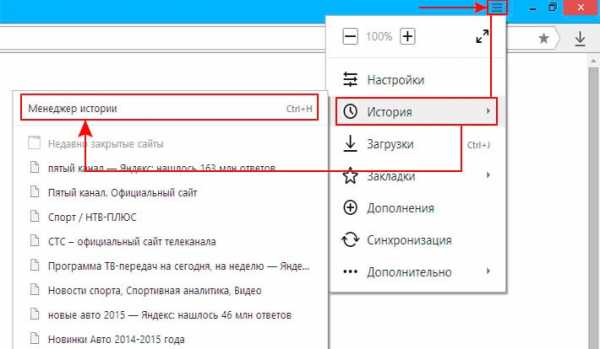
- После открытия пункта «Менеджер истории» любыми из перечисленных способов в вашем браузере откроется страница с посещенными сайтами.
- Здесь вы сможете выбрать необходимые страницы и удалить их, или удалить полностью всю историю посещения – за все время.
- Для того чтобы удалить историю посещенных страниц в Yandex браузере, необходимо навести курсор на кнопку «Очистить историю» кликнув 1 раз левой кнопкой мышки.
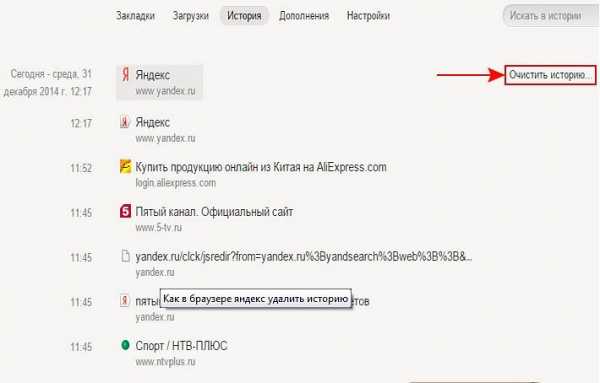
После этого откроется всплывающее окно с настройками, которые вы можете выбрать на ваше усмотрение.
- Нажав на пункт «Удалить следующие элементы» из сплывающего меню выбираем время, за которое вам нужно очистить историю.
- В сплывающем меню присутствуют такие пункты, как удалить историю за прошедший час, прошедший день, прошедшую неделю, прошедшие 4 недели и за все время.
- По умолчанию стоит пункт – удалить следующие элементы за все время.
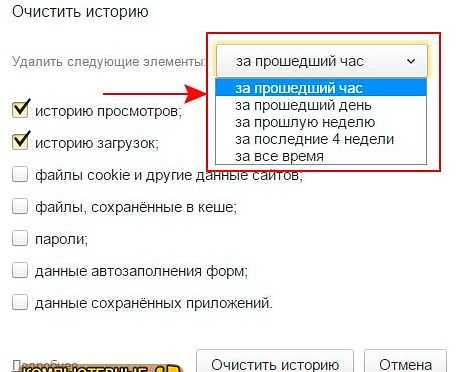
Выбрав время за которое вы хотите удалить свою историю посещенных ресурсов переходим к выбору дополнительных настроек, а именно нам необходимо выбрать такие пункты как — историю просмотров, историю загрузок, файлы cookie и другие данные сайтов, файлы, сохранённые в кеше, пароли, данные автозаполнения форм, и последний пункт — данные сохранённых приложений.
Выбрав необходимые нам пункты и время, за которое нужно удалить историю нажимаем на кнопку чуть ниже правее — «Очистить историю». Сам процесс занимает от нескольких секунд до нескольких минут в зависимости от объема накопленной вами истории.
Как вы видите все довольно просто и понятно, и вы теперь сами знаете как удалить историю в яндекс браузере. Если хотите получать мои уроки себе на почту — напишите свой email в окошке в конце статьи, а я вам пожелаю добра и здоровья!
С Ув. Евгений Крыжановский
public-pc.com
Как очистить историю браузера Яндекс
Начиная день с просмотра информации, мы порой отвлекаемся и забываем какие ресурсы посещали. Оно и понятно — сегодня почти у каждого имеется хотя бы два девайса и многие люди не используют приемы синхронизации в обычной жизни. Не столь важно через какой браузер вы сидите, существует необходимость “логирования” посещенных страниц. Однако бывают случаи, когда вы не хотите, чтобы ваша история где-либо сохранялась и не важно из-за анонимности или нет. Конечно, можно включить режим инкогнито, но такая мера неудобная. Гораздо удобнее совершать удаление вручную и механизм, заложенный в яндекс браузере один из самых удобных: даже лучше, чем в “гугловском хроме”. Давайте же узнаем, как очистить историю.
Как очистить историю браузера Яндекс
Вначале посмотрим, как найти информацию. Для этого пройдемся по условной цепочке:
- Просмотр посещенной истории;
- Удаление запросов;
- Выборочное удаление истории;
- Удаление с других девайсов;
Первая часть будет посвящена поиску, а остальные – возможным способам удаления.
Шаг 1: Просмотр посещенной истории
Данная функция в браузере несколько отличается от привычной гугловской схемы. Перед тем как удалить или очистить данные, выберем комбинацию «контрол — шифт — эйч» или «контроль + эйч».

Далее нужно найти крестик с тремя линиями, после чего нажать «активировать». После дойти до подпунтка «Очистка историй». Если не хотите делать все вручную — попробуйте «контроль + дель + шифт». Сразу после нажатия выпадет меню, где вы должны выбрать «очистить».
Подождите, дочитайте до конца статьи и кроме стопроцентного удаления вы узнаете, как производить выборочную корректировку.
Шаг 2: Удаление запросов
В этом шаге рассмотрим, каким образом можно деинсталлировать весь список. Полное удаление списка историй:
- Открываем браузер;
- Заходим в уже привычные «три черточки» и находим пункт «другие настройки»;
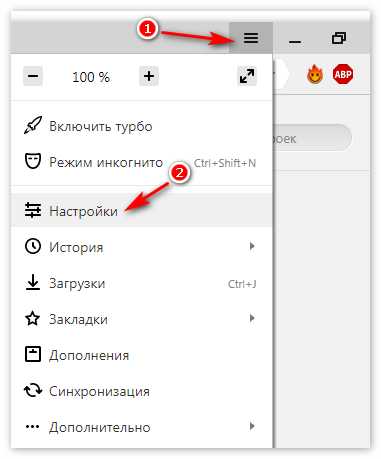
- После выбираем «очистить историю загрузки»;
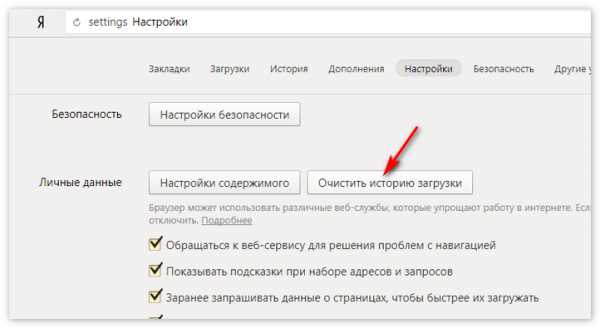
Шаг 3: Выборочное удаление истории
Иногда в удалении истории за весь период нет нужды. Допустим: устройством пользуетесь не только вы, но и члены вашей семьи или коллеги по работе. В таком случае подобный прием можно будет расценивать как «преступный» по отношению к другим. Чтобы не возникало подобных неприятных ситуаций можно воспользоваться механизмом «выборочного удаления». Для его реализации проделайте все тоже самое из предыдущего пункта, но кроме этого найдите «удаление отобранных элементов». Там будет выпадающий список:
- час;
- один день;
- одна неделя;
- один месяц и так далее;
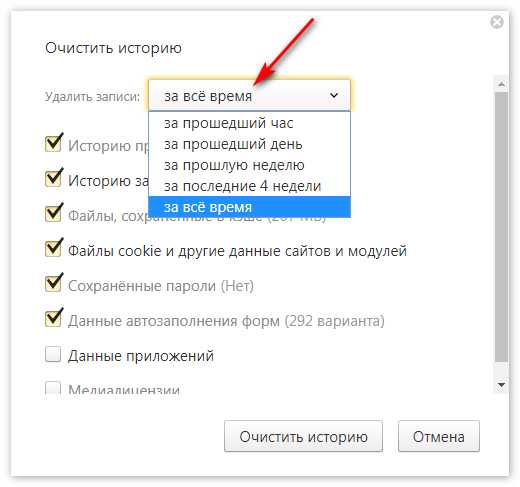
Выберете интересующий диапазон и согласитесь на проставление знаков.
Шаг 4: Удаление с других девайсов
Проверьте настройки «конфидециальности» и безопасности — именно там хранятся данные, касательно истории. Именно в этих пунктах вы можете отключить “логирование” или почистить системную информацию. Так как устройств бесконечное множество, описывать каждое — бессмысленная трата вашего времени.
В довершении можно сказать, что кроме возможностей, изначально заложенных в систему, можно пользоваться “сторонними” плагинами. Они обеспечат вам: анонимность, гибкую настройку, возможность аккуратно работать с историей реестра и так далее. Большинство из них можно найти в лицензионном магазине хрома.
xn----8sbcrj6cdv7h.xn--p1ai
Как удалить историю в яндексе
Здравствуйте уважаемый посетитель сайта! Хотите знать, как почистить историю посещённых вебсайтов в браузере яндекс, то вам тогда сюда, из этой простой и доступной инструкции, вы узнаете, как в браузере яндекс удалить историю посещённых веб сайтов.
И так чтобы очистить историю в браузере яндекс, нам нужно на своем компьютере запустить браузер яндекс, затем навести курсор мыши на кнопку «настройки» и один раз нажать левую кнопку мыши. После чего раскроется дополнительное меню браузера яндекс, в котором вам нужно будет навести курсор мыши на пункт «История», после чего раскроется дополнительное меню, в котором, вам нужно будет навести курсор мыши на вкладку «История» и один раз нажать левую кнопку мыши. Для быстрого открытия журнала историй вам нужно будет нажать комбинацию клавиш Ctrl+H.
Когда вы выберите пункт «История», или нажмете комбинацию клавиш Ctrl+H, на вашем компьютере откроется журнал посещённых вебсайтов, где вы и сможете удалить историю посещённых веб сайтов. И так чтобы продолжить и удалить историю посещённых вебсайтов в браузере яндекс, вам нужно навести курсор мыши на ссылку «Очистить историю» и один раз нажать левую кнопку мыши.
После чего на вашем компьютере откроется окошко, в котором вам нужно будет изменить некоторые настройки. И так напротив пункта «Удалить следующие элементы» выбираем пункт за то время, которое вы хотите удалить историю посещённых веб сайтов. Если выбрать пункт «за прошедший час», то в браузере яндекс будет удалена история за последний час. Если выбрать пункт «за прошедший день», то в браузере яндекс будет удалена история посещённых вебсайтов за последний день. Если выбрать пункт «за прошлую неделю», то в браузере яндекс после очистки будет удалена история за последнею неделю. Если выбрать пункт «за последние 4 недели», то в браузере яндекс будет очищена история за последний месяц. Если выбрать пункт «за все время», то в браузере яндекс будет удалена история за все время работы вашего интернет браузера яндекс. И так выбираем время, за которое вы хотите очистить историю яндекс браузера и переходим к следующему шагу.
В следующем шаге нам нужно установить галочку в пункте «историю просмотров» и поставить галочку в пункте «историю загрузок» и нажать на кнопку «Очистить историю». Когда вы нажмете на кнопку «Очистить историю», на вашем компьютере начнется процесс удаления историй в браузере яндекс. Процесс удаления истории может занять от 5 секунд и до нескольких минут, в зависимости от того сколько историй накопилось в вашем интернет браузере яндекс. Вот таким вот способом удаляется история в браузере яндекс.
На этом у меня все, всем пока удачи! До новых встреч на сайте computerhom.ru.
Другие инструкции
Также вы можете посмотреть подробную видео инструкцию, в которой, вы сможете посмотреть, как удалить историю посещения сайтов в яндексе.
Понравилось – ставим лайк, делимся с друзьями, подписываемся на сайт.
Твитнуть
Поделиться
Плюсануть
Поделиться
Отправить
Класснуть
Линкануть
Вотсапнуть
Запинить
Также, вы можете посмотреть другие инструкции, связанные с данной темой:
Если у вас остались вопросы - пожелания, или вы что – то не поняли, вы можете оставить свой комментарий, мы всегда ответим и поможем. Всем нашим подписчикам на сайт – бесплатная компьютерная помощь, посредством удаленного подключения к компьютеру.
www.computerhom.ru
Как очистить историю поиска в Яндекс.Браузере (на ПК и мобильной версии)
Посещая страницы в сети интернет, пользователь может не догадываться, что информация о них остается в истории Яндекс.Браузера. Постепенно накапливаясь, эти данные занимают место на жестком диске и замедляют работу обозревателя. Кроме того, если компьютером пользуются несколько человек, каждый из них может узнать, чем интересуются другие. Это существенно снижает безопасность и конфиденциальность личных данных. Всех этих проблем можно избежать, если знать как очистить историю поиска в Яндексе.
Давайте разбираться по порядку. Для начала нам нужно выяснить, где находится та самая история запросов в яндекс браузере.
Где искать историю запросов в Яндексе?
Для просмотра истории необходимо перейти в меню Яндекс.Браузера (три полоски в правом верхнем углу) и кликнуть по кнопке «История». Появится список с последними просмотренными страницами. В его верхней части находится кнопка с надписью «История». Жмем её и получаем полную информацию о посещенных сайтах.
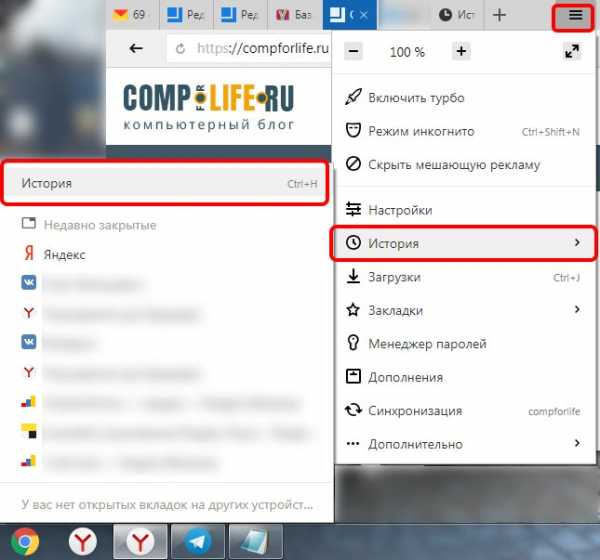
Еще один способ посмотреть историю – воспользоваться сочетанием клавиш Ctrl+H.Аналогичным образом (через меню) просмотреть информацию можно в браузере на планшете или смартфоне.

Как очистить всю историю в Яндексе
Чтобы полностью избавиться от информации о запросах, нужно знать, как удалить историю из Яндекс браузера. Это можно сделать через настройки браузера или воспользоваться дополнительным расширением.
Используем настройки браузера
- Заходим в меню настроек браузера (три полоски в правом верхнем углу) переходим на вкладку «История» с адресами просмотренных сайтов и справа кликаем «Очистить историю».

- Появится всплывающее окно, в котором пользователь может настроить очистку браузера Яндекс. В блоке «Удалить записи» укажите, за какой временной промежуток будет удалена информация: час, день, неделю, месяц или все время.
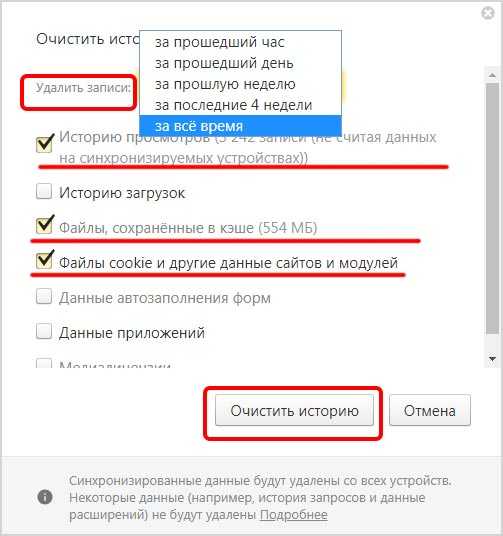
Рекомендуемые параметры удаления: записи за все время, файлы, сохраненные в кэше и файлы cookie
- Далее, установив или, наоборот, сняв отметки напротив соответствующих строк, выберите, какие сведения будут удалены или останутся в памяти веб-обозревателя. Это сведения о посещенных страницах, история загрузок в браузере, файлы кэша, cookie, данные приложений и автоматического заполнения форм.
- Для подтверждения действий необходимо нажать «Очистить историю».
Таким способом одновременно удаляются сразу все данные об открывавшихся страницах.
Чтобы быстро выполнить удаление истории в Яндекс браузере, можно нажать комбинацию кнопок Ctrl+Shift+Del. Она сразу выводит требуемое окно.
Используем расширение аддон eCleaner
Очистить историю в браузере можно с помощью специального расширения. Для скачивания и установки нужно перейти в официальный каталог дополнений для Яндекс и Opera по ссылке: https://addons.opera.com/ru/extensions/.
В строке «Поиск по расширениям» в правом верхнем углу нужно ввести «eCleaner». Появится страница с дополнением, для его установки нужно кликнуть «Добавить в Яндекс.Браузер».
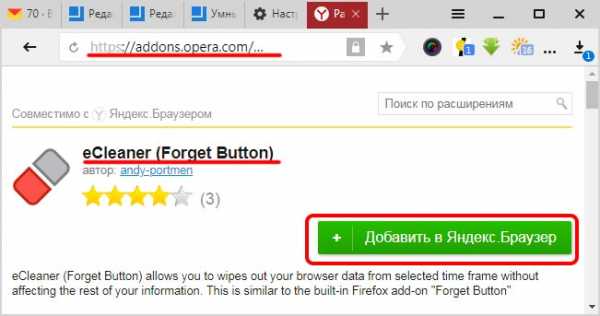
Затем «Установка» и подтвердить действие во всплывающем окне нажатием кнопки «Установить расширение».

Чтобы запустить программу, нужно кликнуть по ее иконке с изображением красно-серого ластика в верхней панели браузера. В открывшемся окне необходимо установить период, за который осуществляется очистка и выбрать все удаляемые элементы. Для удаления истории нужно выбрать «History». После того, как заданы параметры очистки, следует нажать на кнопку «Forget!».
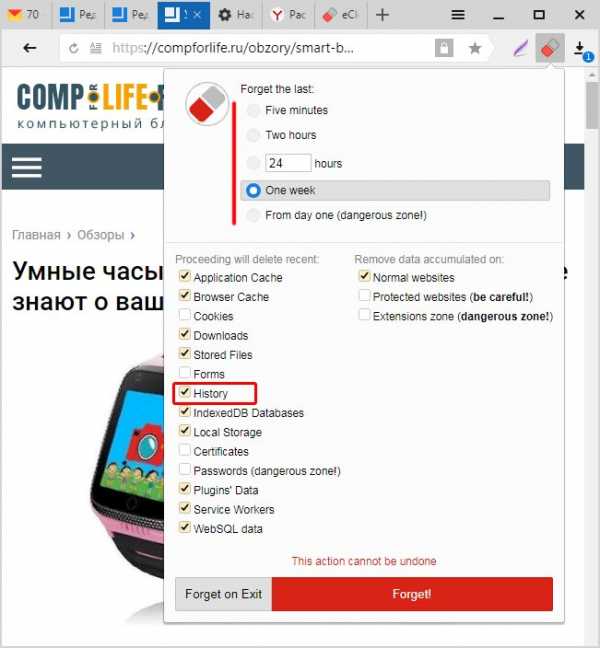
Интерфейс утилиты англоязычный, русский язык отсутствует. Это – единственное неудобство в использовании данного расширения.
Как удалить некоторые записи из истории в Яндекс.Браузере
Помимо очистки всей истории браузера, пользователь может удалить лишь отдельные сайты. Сделать это можно двумя способами.
Способ 1.
Необходимо нажать Ctrl + H и перейти к посещенным страницам. Здесь нужно указать те ресурсы, которые следует удалить. В верхней части страницы появится кнопка «Удалить выбранные элементы». Нужно нажать ее, чтобы очистить историю запросов.

Способ 2.
Чтобы частично очистить историю обозревателя еще одним способом, нужно открыть ее и навести курсор на ту страницу, которую требуется убрать. Справа от нее появится треугольник («Действия»). Необходимо кликнуть по нему и выбрать команду «Удалить из истории».
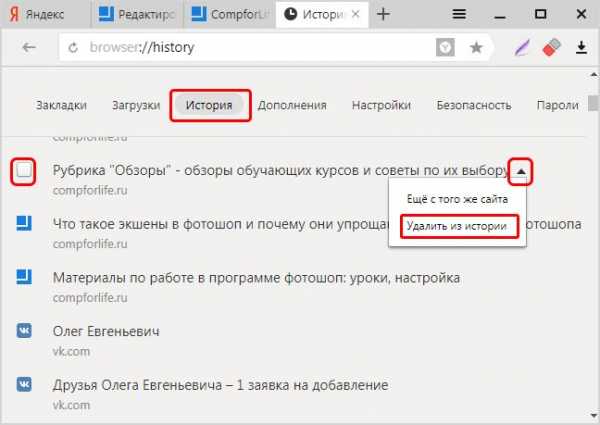
Удаление истории в мобильной версии
Помимо удаления записей о посещенных страницах на компьютере, нужно знать, как очистить историю в яндексе на телефоне. Для устройств производства компании Apple и на телефонах Android очень похожи.
На айфоне
Чтобы удалить историю поиска на айфоне, необходимо:
- Открыть меню: кликнуть три вертикальные полоски в правом нижнем углу экрана.
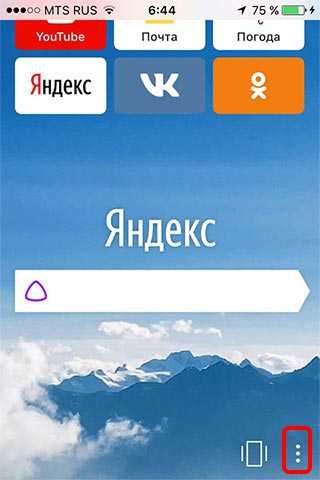
- Затем последовательно открыть «Настройки» — «Конфиденциальность».
- Нажать «Очистить данные».

- Выбрать, какие данные будут очищены: история, кэш, cookie и т.д.
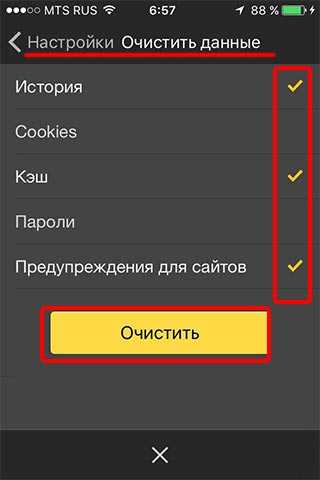
- Нажать «Очистить», подтвердить действие кликом по кнопке «Да».
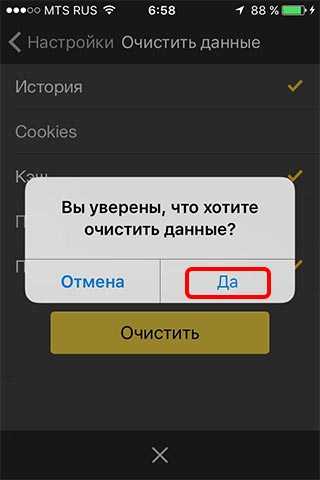
Возможность выбрать и удалить некоторые посещенные страницы из истории Яндекс.Браузера есть и на мобильных устройствах. Для этого достаточно:
- Зайти в меню яндекс браузера.
- Перейти на вкладку «История».
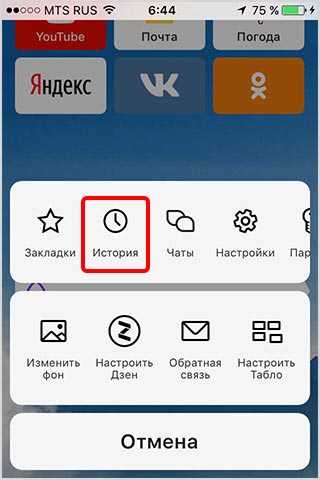
- Выбрать страницу которую нужно удалить и коротким движением смахнуть её влево.

После этого вам останется кликнуть по кнопке «Удалить».
На андроид
- Удалить информацию о посещенных сетевых ресурсах в Яндекс.Браузере на андроиде тоже очень просто.
- Необходимо в меню открыть «Настройки» и перейти в раздел «Конфиденциальность».
- Нажать «Очистить данные», выбрать блоки, которые нужно очистить и нажать кнопку для выполнения действия.
Подведем итоги
Каждому человеку, активно пользующемуся Интернетом, регулярно следует выполнять очистку сведений о посещенных страницах. Это повышает конфиденциальность его личных данных, увеличивает быстродействие браузера и освобождает место на жестком диске.
Решить эту задачу на компьютере или ноутбуке можно с помощью настроек веб-обозревателя или через установленное дополнение. Для мобильных гаджетов на базе Android и техники Apple процедура очень похожа и выполняется через настройки браузера.
compforlife.ru
Как удалить историю в Яндекс браузере
Чтобы время от времени очищать данные браузера Yandex, нужно знать, как удалить историю в Яндекс браузере.
Обозреватель Yandex – один из самых популярных в Рунете и отличается приятным пользовательским интерфейсом.
Содержание:
Также он способен обеспечить комфортную и быструю работу в сети.
Есть возможность устанавливать дополнительные плагины и программы из магазина для удобной организации процесса работы.
Стандартный процесс удаления истории браузера Яндекс
Как известно, все обозреватели сохраняют хронику ранее просмотренных сайтов. Для удаления просмотров следуйте нижеприведенной инструкции:
- Включите главное окно браузера и нажмите в правом верхнем углу на значок шестеренки, который открывает настройки. Расположение иконки настроек показано на рисунке ниже;
Значок настройки
- Появиться всплывающее меню. Выберите в нем пункт «История»;
Открытие окна настроек обозревателе
- В появившемся окне можно просмотреть ранее посещаемые сайты, установленные расширения и другие настройки программы. Для удаления хроники найдите кнопку очистки, как показано на рисунке. Затем нажмите удалить;
Удаление истории
Открытие вкладки инструментов в браузере
- С помощью появившегося меню очистите данные о сайтах, как показано на изображении ниже;
Удаление данных о веб-страницах
- Отметьте в появившейся вкладке галочкой те элементы, которые указаны на изображении и нажмите на клавишу очистки.
Очистка дополнительны параметров истории
Таким образом можно полностью очистить хронику просмотров в обозревателе Yandex.
Помните! Для того чтобы настройки конфигурации браузера обновились, его необходимо перезапустить. Только после этого кэш, история и файлы куки очистятся из всех системных папок.
вернуться к меню ↑Частичное удаление истории просмотров
Чтобы очистить хронику не полностью, а выборочно, в окне просмотра ранее используемых веб-страниц повторите следующие действия:
- Выберите просмотренную страницу, которую нужно очистить;
- Нажмите на нее правой клавишей мышки;
- Выберите пункт «удалить из списка истории».
После этого элемент истории будет успешно удален. Проделайте данное действие по отношению к каждой странице, которую необходимо очистить.
вернуться к меню ↑Просмотр и удаление истории поисковых запросов
Помимо браузера, хронику поисковых запросов и страниц можно очистить в поисковике Яндекса.
Для этого зайдите на главную страницу поисковика и вверху нажмите на настройки, как показано на рисунке ниже.
Открытие настроек поисковика Яндекс
В открывшемся окне пользователь может настроить режим записи поисковых запросов в историю, очистить список ранее используемых запросов, а также полностью остановить запись новых запросов.
Нажмите на кнопку очистки для удаления ваших запросов поиска.
Очистка пользовательских запросов в поисковике Яндекс
Можно ли восстановить ранее удаленную историю?
Чтобы узнать, как восстановить ее в браузере используйте встроенные инструменты операционной системы. Для восстановления с помощью точек сохранения следуйте инструкции:
Поиск окна восстановления
- Просмотрите другие точки и нажмите на «Далее»;
Просмотр других точек
- Выберите ту контрольную точку, которая соответствует времени, когда история браузера еще не была удалена;
- Просмотрите все данные восстановления и нажмите на «Готово».
Завершение восстановления
вернуться к меню ↑Режим инкогнито
Чтобы не тратить время на регулярное удаление просмотренных страниц в истории (полное или выборочное удаление), воспользуйтесь режимом инкогнито.
С помощью данного режима открывается новое окно и все последующие открытые веб-сайты не будут сохраняться.
Также не будет определяться местоположение пользователя. Схема того, как открыть режим инкогнито в обновлённой версии браузера Яндекс указана на рисунке ниже.
Открытие режима инкогнито
Видеоролик по теме:
Инструкция: Как удалить историю в Яндекс браузере
2 (40%) 1 голос[ов]geek-nose.com
- Debian 9 настройка репозиториев
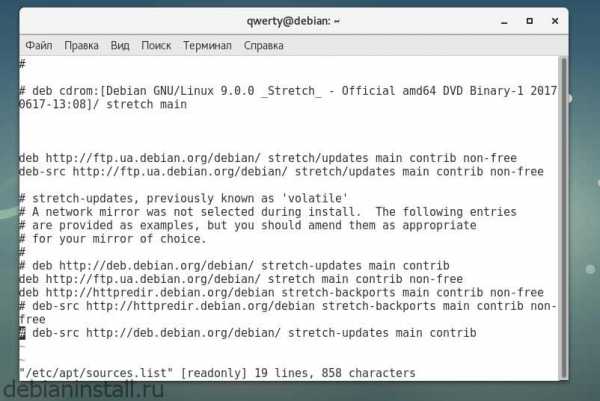
- Не работает google в хроме

- Сервер терминалов windows сервер 2018

- Как найти антивирус на компьютере

- Раскладка клавиатура ноутбука

- Настроить самостоятельно роутер

- Как сделать поле со списком в access

- Как в виндовс 10 восстановить предыдущее состояние
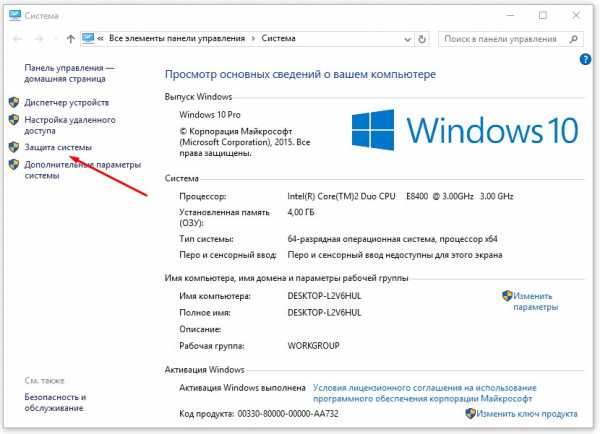
- Как самому почистить моноблок от пыли самому

- Телеграмм на русском для компьютера инструкция
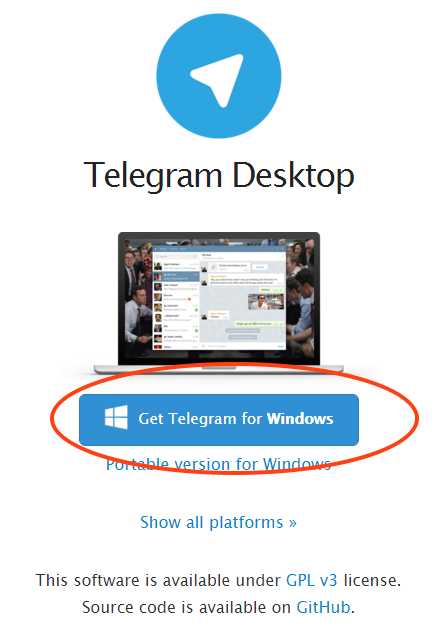
- Взломать страницу одноклассников

